設定画面が分かりやすい!!
ROD社が現在、販売しているDIGISTORを触ってみて、筆者が感じた設定に関するスゴイところを紹介していきたい。まずは、設定方法である。
以下がDIGISTORの設定画面であるが、すべての設定画面がツリー上に表示されている。設定の階層が深くなく、必要な設定項目を素早く探し出すことができるため、技術者にとっては非常に利便性が高い構造となっている。
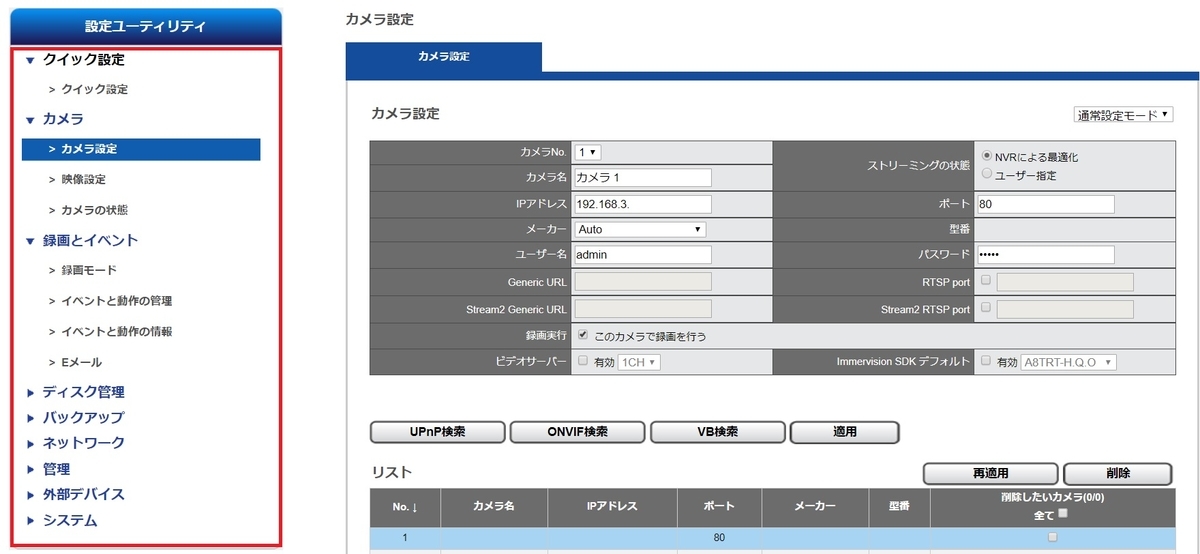
最低限の設定は『クイック設定』で解決!!
DIGISTORは様々な機能が搭載されているため、初めてレコーダーの設定を行う技術者にとっては、わからない操作もあるかもしれない。そのような設定の初心者に非常に便利な機能が『クイック設定』である。
この機能は、レコーダーの設定に最低限必要なネットワークカメラや時刻、カメラ設定などをウィザード形式で入力することができる。設定項目の取りこぼしがないため、初心者には最適な機能である。
※なお、現時点ではマニュアルに記載がないため、正式な対応情報はメーカーにご確認いただきたい。
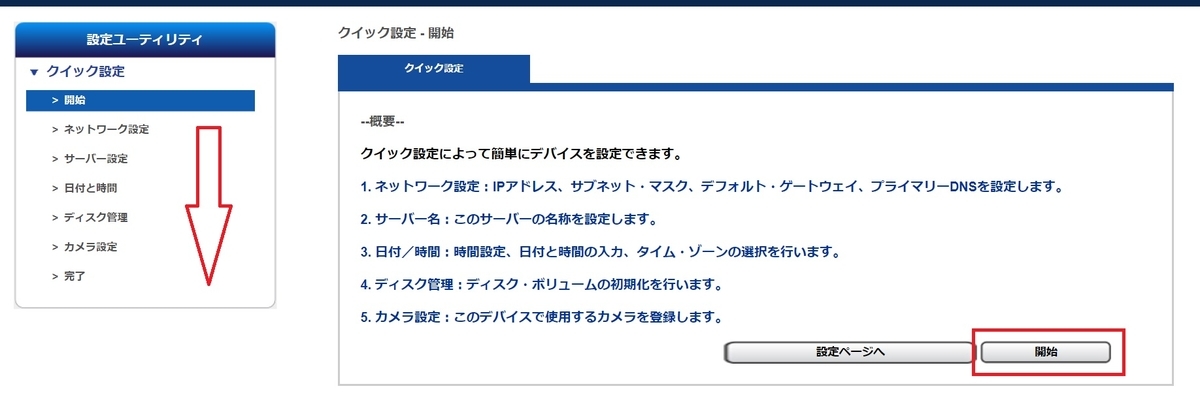
カメラがなくても事前設定可能
カメラの設定手順ついては、一般的なレコーダーと同様である。IPアドレスやユーザー名、パスワードを入力することでカメラを登録することができる。
筆者が注目したのは、画面右上のプルダウンメニューで選択できる『事前設定モード』である。一般的なレコーダーは、レコーダーとカメラが接続確認をしながら設定をする必要があるのに対して、DIGISTORではカメラがなくてもキッティングを行うことができるのだ。
カメラ台数が少ない導入でれば、カメラと接続をさせながら設定することも難しくはないが、さすがにカメラ台数が多くなると、わざわざ事前設定時にカメラを用意することが難しい場合もある。このような状況において、カメラがなくてもレコーダーにあらかじめカメラの事前に設定情報を入力できることは非常に便利である。
※なお、現時点ではマニュアルに記載がないため、正式な対応情報はメーカーにご確認いただきたい。
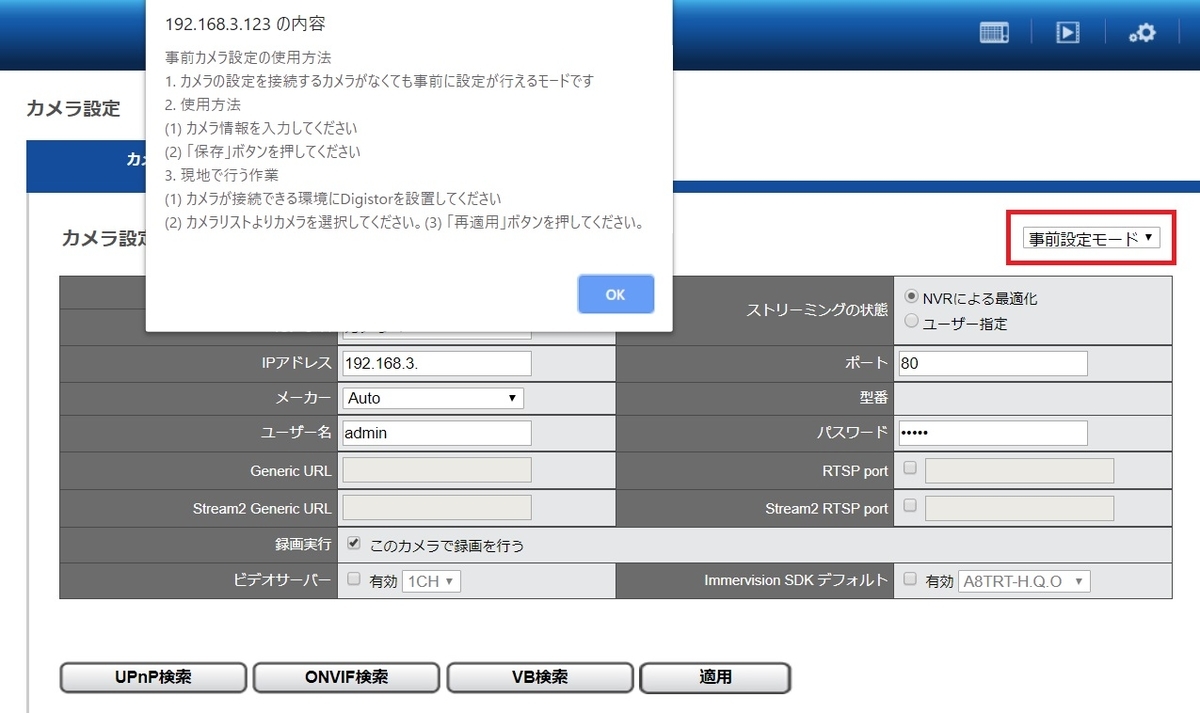
カメラを接続後、『再適用』ボタンを押下すると、自動的に<メーカー>と<型番>を判別し、登録することができた。
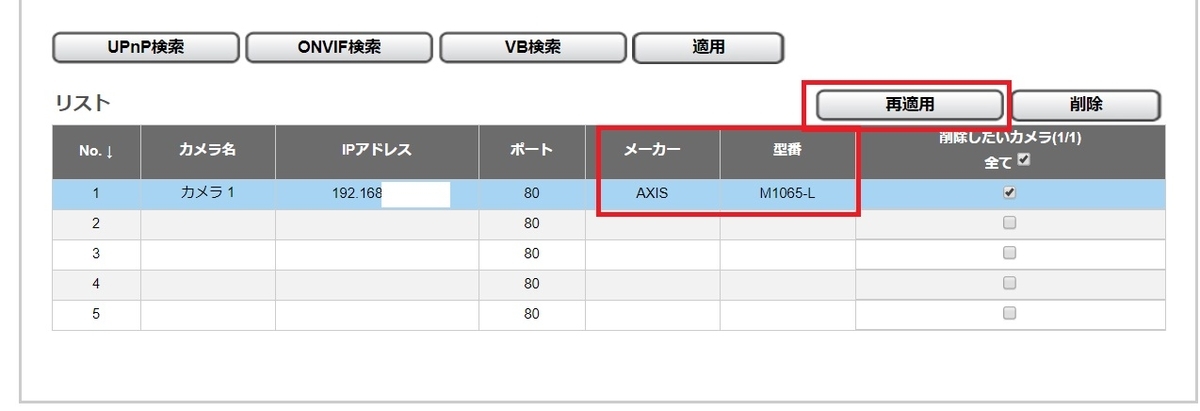
マルチストリームの設定が可能
カメラがマルチストリームに対応している場合、分割画面数に応じてストリームを分けることができる。具体的には、カメラの分割画面数が12分割以下はストリーム1を利用し、分割画面が16分割以上の場合、ストリーム2を利用することができる。
PCにカメラを表示する場合、当然、分割画面の数が増えれば増えるほど、表示の負荷は大きくなる。16分割以上の設定を行う場合、PC側にも相当な負荷がかかる可能性がある。このような場合、録画はストリーム1で高解像度で録画を行い、ライブの表示はストリーム2を利用して、低解像度の映像で表示させることができるのだ。
分割画面数が大きい場合、よほど大型のモニタを利用していない限り、1台のカメラを高解像度で表示させる必要はない。PCの表示負荷を下げるためには有効であると考えられる。
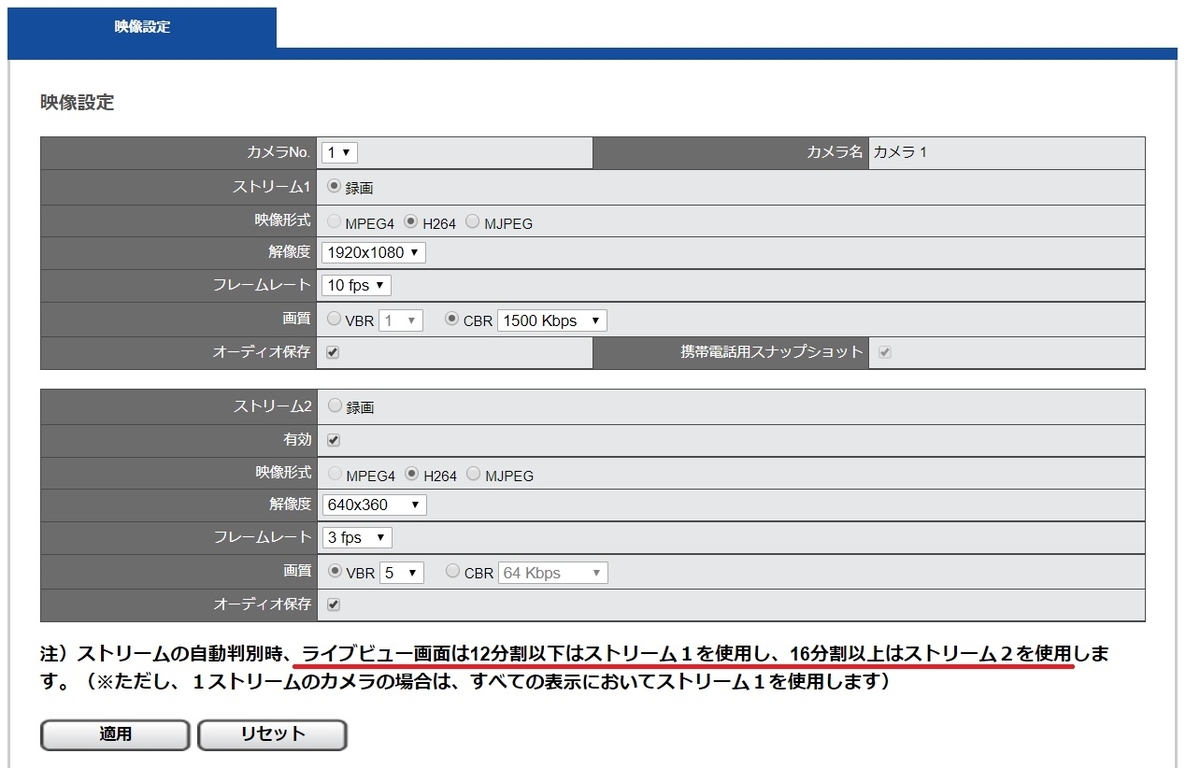
カメラのビットレートを一覧表示できる
ネットワークカメラのシステム設計者にとって、もっとも避けたいトラブルの1つが『想定以上に録画容量が大きくなってしまう』という問題である。ネットワークカメラの映像は被写体により録画容量(ビットレート)が変動する。
実際にカメラを設置してみると、揺れる木々や車両の通行により、想定以上にレコーダーに負荷がかかってしまうことがあるのだ。これらのカメラのビットレートの情報を一覧表示させることができる。
また、当然ながら、カメラのステータス(録画中かどうか)も確認することができる。
以下のサンプル画面では1台のカメラしか登録していないが、カメラの台数が増えれば増えるほど、この機能は重要である。
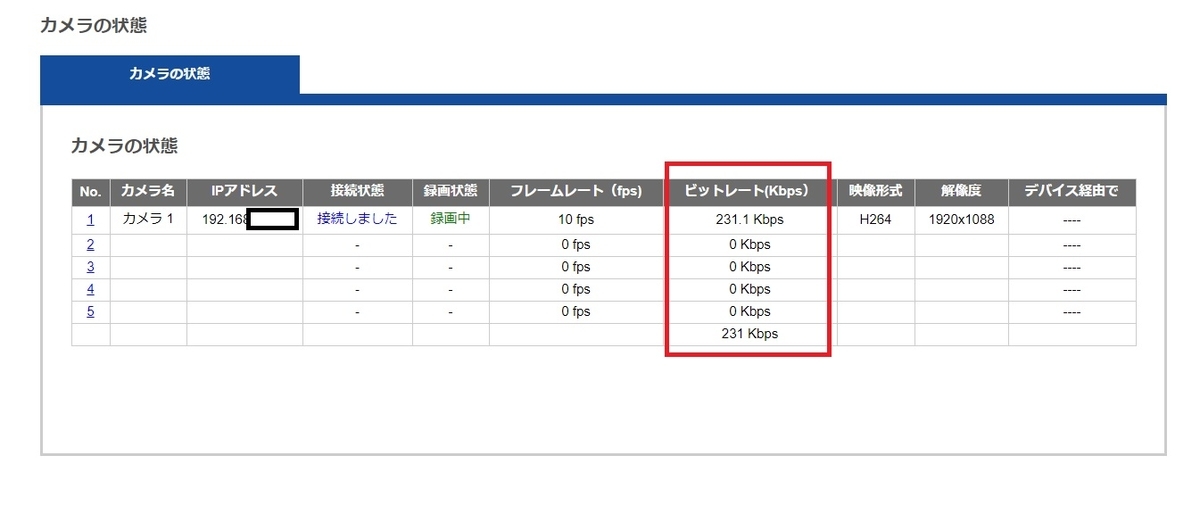
様々なバックアップ機能
一般的な他社のレコーダーであれば、レコーダーの録画データを別媒体にコピーしたり、HDDを途中で拡張することは困難な場合もある。しかし、DIGISTORは、様々なバックアップ機能があるのだ。
※なお、リモートバックアップ機能など一部、開発中の機能もあるほか、バックアップにはレコーダーに負荷がかかる可能性が高いため、システム設計時には必ず、メーカーに相談と確認をして欲しい。
ローカルデバイスバックアップ
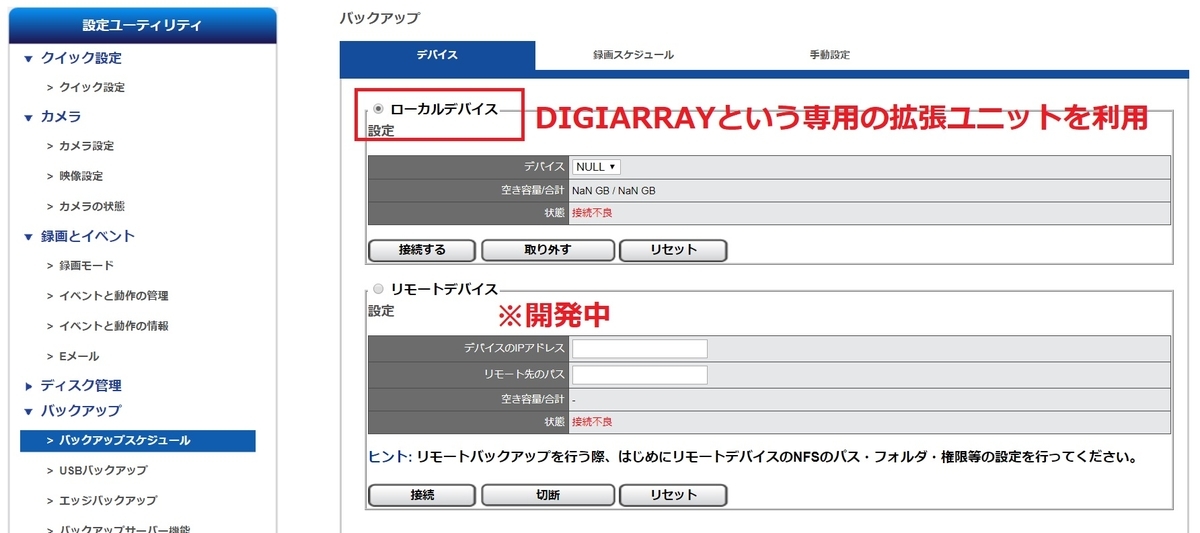
USBやDVDへのバックアップ
※バックアップデータに対して、ZIPファイルや独自形式でパスワードを設定することも可能
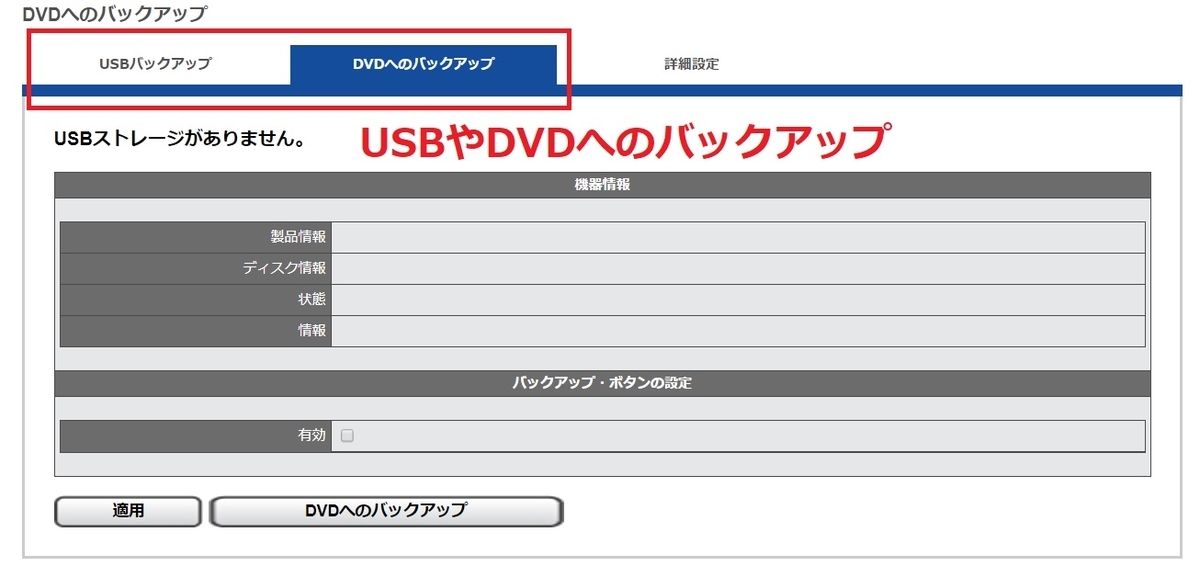
バックアップサーバー機能
レコーダーが録画バックアップ用の装置となり レコーダーのバックアップを10分おきに行う。
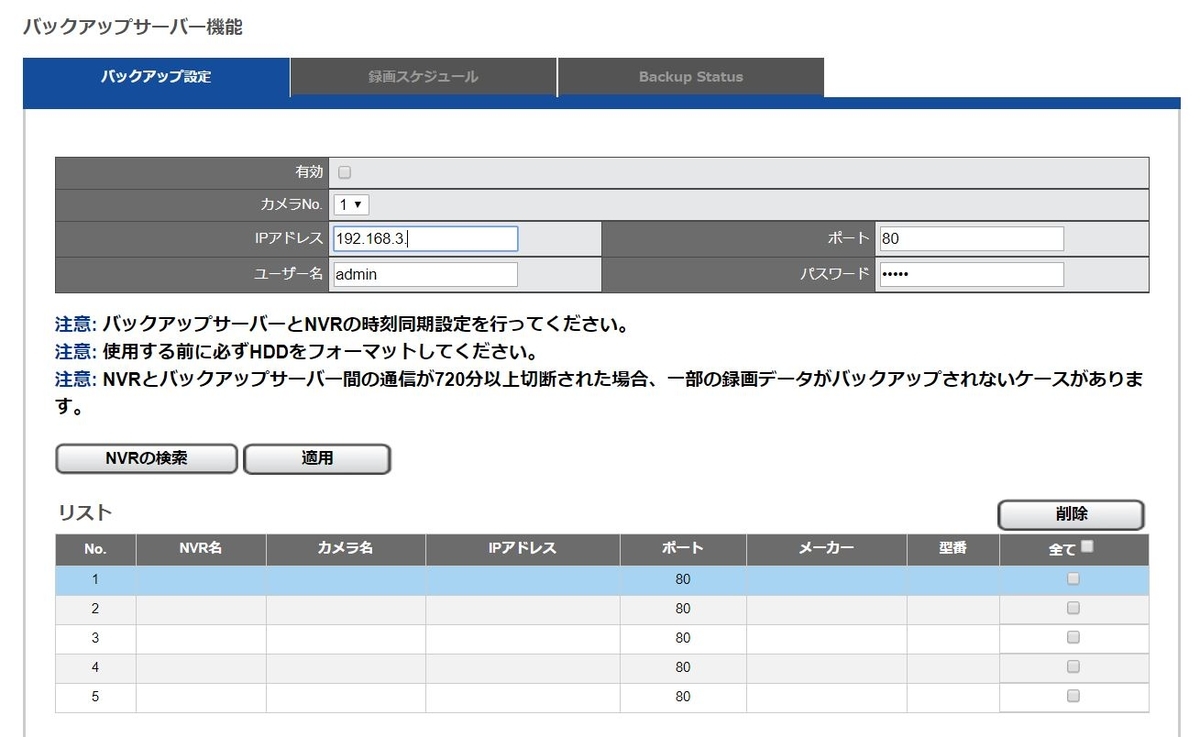
フェイルオーバー機能
筆者がDIGISTORの中でも特筆すべき機能だと感じているのがフェイルオーバー機能である。フェイルオーバーとは1台目のレコーダーが故障した場合に、2台目のスタンバイ機に切り分かり、録画を再開する機能である。
このようなフェイルオーバー機能を利用するためには、従来では効果なVMS(ビデオマネジメントシステム)を導入しなければならなかった。しかしながら、DIS
GISTORでは、比較的安価なレコーダーでもこの機能を実装しているのである。
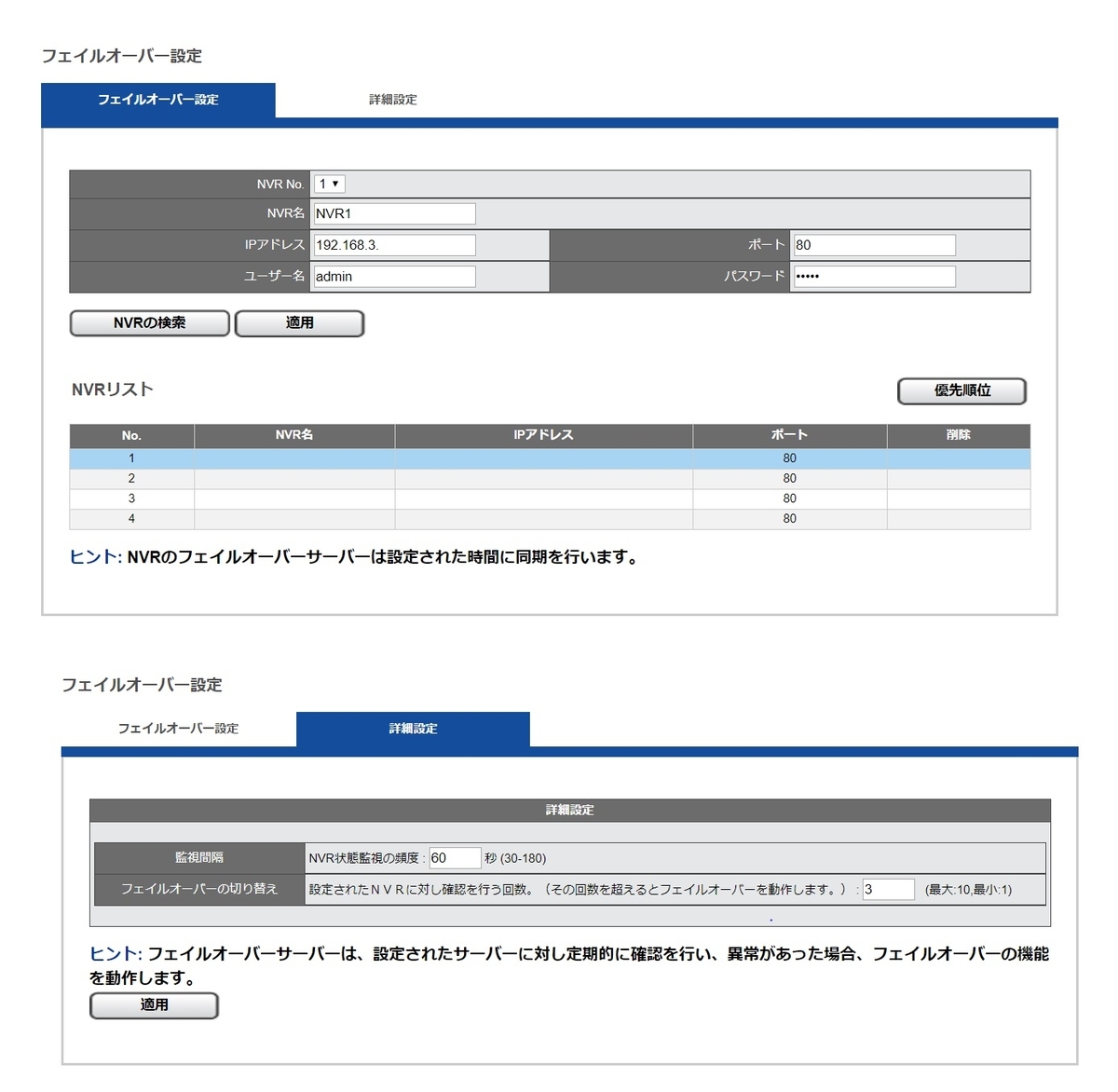
レコーダーに内蔵されたNTPサーバー
ネットワークカメラシステム導入時は、インターネット環境にあるタイムサーバーと時刻を同期させるか、ローカルネットワークにタイムサーバーを設置することを推奨している。
しかしながら、顧客予算や導入規模によってはタイムサーバーを導入できないケースもあるだろう。このような場合に役立つのか、レコーダーに内蔵されたタイムサーバーである。
各カメラやネットワーク機器は、レコーダーに対して時刻同期を行うことができるので、レコーダーさえ定期的に時刻の修正を行えば、理論上は、接続されているネットワークカメラシステム全体の時刻を統一して運用することができる。
タイムサーバーと同期がとれるレコーダーは多々あるが、レコーダー自身がタイムサーバーになる機能を保有するのは、なかなか珍しいのではないだろうか。
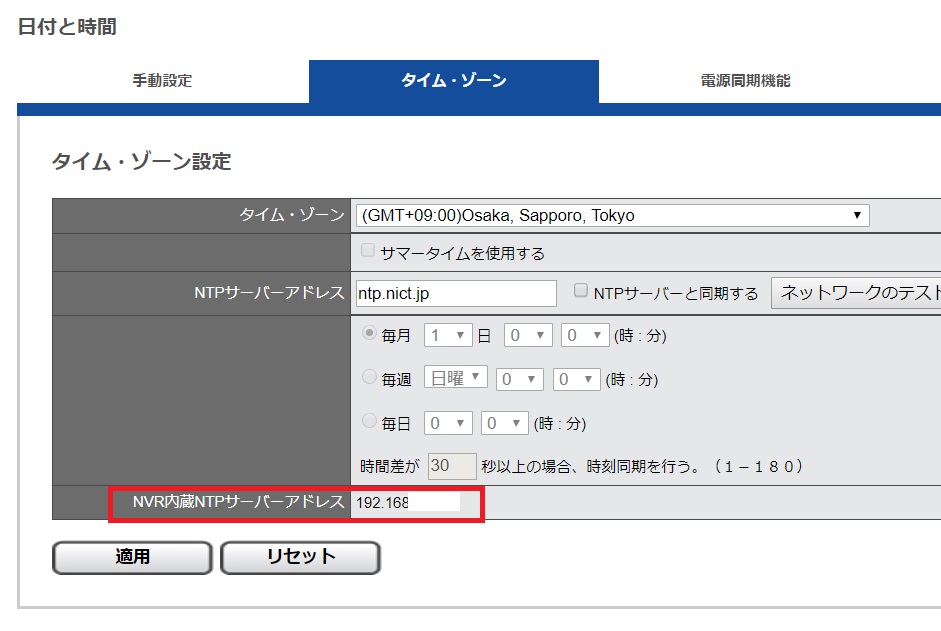
PCからエクスプローラーで接続できる
このレコーダーのもう1つの武器がPCからエクスプローラーで参照できる点である。『¥¥:IPアドレス』を入力すると、レコーダー内部のフォルダを参照することができるのだ。
まるでNASのようにPCから直感的に録画データのファイルを探し出すことができる。
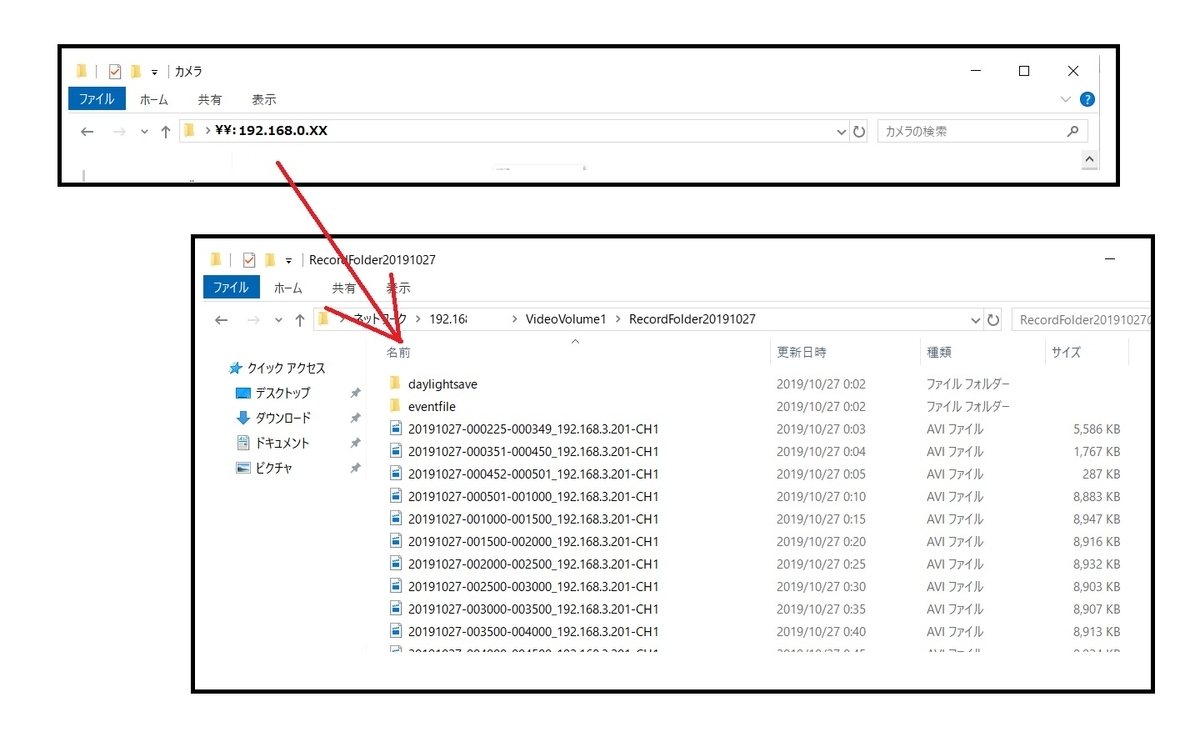
まとめ
DIGISTORはこれまで『レコーダーにこんな機能があったらいいのにな…』という要望が多い機能をほぼ網羅することができているものと筆者は考えている。
まだまだ、一部は開発中の機能もあるようであるが、今後の機能拡張にも期待である。
今回の記事においてもすべての設定や機能を紹介したわけではなく、筆者の目線で便利な機能を紹介させていただいた。
ネットワークカメラシステムの導入を検討しているユーザーは、是非、DIGISTORも導入機種の1つに考えて欲しい。